
时间:2023-03-04 编辑:逍遥
迅雷是一款非常好用的下载软件,很多用户在选择下载各类视频、文件、游戏的时候都会选择这款软件,但是有一些小伙伴不想要迅雷每次都响应下载,想要使用浏览内置的下载工具进行下载,想知道小伙伴们赶快看过来吧。
1、首先需要先打开迅雷这款软件,进入到主界面之后,直接在右上角那一排中找到主菜单栏目选项,点击之后将会出现一排选项,"设置中心"选项,即可开始进行迅雷的响应设置,如下图所示:

2、进入到设置中心之后,在左边一栏中点击下载设置栏目选项,在接管设置中就可以看到当前看到能够更改响应的选项设置,将红框标注内的接管所有浏览器去掉,这样用户在浏览网页的找到想要下载的链接时,将不会自动启动并响应迅雷进行下载,当然,用户也可以自己进入到浏览器进行手动修改,点击下方的手动更改浏览器默认下载方式选项查看更改方法,如下图所示:
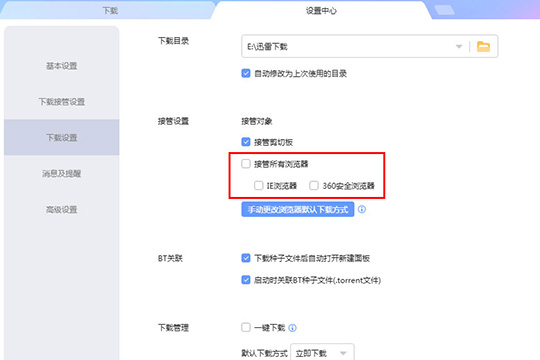
3、打开之后可以看到更改方法,小编在下面就直接演示怎么在浏览器中直接修改吧,如下图所示:

4、小编以360浏览器为例子,如果是其他浏览器,基本操作方法都大同小异,直接打开内置的下载界面,之后点击其中的设置选项进行设置,如下图所示:
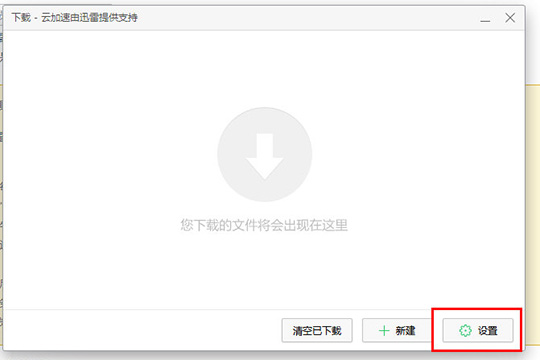
5、在选择默认下载工具中,选择其中的使用内置下载选项,即可不使用迅雷下载,改为360浏览器的内置浏览器进行下载,如下图所示:

以上就是游戏爱好者小编今日为大家带来的迅雷怎么设置不响应下载 不响应下载的方法介绍,更多软件教程尽在游戏爱好者!
迅雷相关攻略推荐:
迅雷未下载完的文件如何继续下载?未下载完的文件继续下载方法介绍